Jakýkoli kus hardwaru na našem PC potřebuje sadu ovládacích prvků, aby systém dokázal rozpoznat všechny funkce, které provádí, a podle nich jej zařadit. Mluvíme-li o zvuku PC, musíme hovořit o Realteku, polovodičové firmě, která svou činnost zaměřuje na integrované zapnuté zvukové karty základní desky počítačů.
Abychom ze zvukové karty, kterou tento výrobce implementuje do většiny základních desek, které se dostanou na trh, vytěžili maximum, potřebujeme Realtek HD Audio Řidiči. I když je pravda, že Windows má na starosti stahování a instalaci ovladačů libovolné komponenty, stejně jako se to děje u grafické karty, abyste z ní vytěžili maximum, je nutné nainstalovat software a ovladače výrobce.

Co je Realtek HD Audio
Ovladače Realtek HD Audio nám to umožňují vytěžit maximum zvukové karty našeho počítače, pokud jsou od tohoto výrobce, protože jinak nám budou absolutně k ničemu, protože neexistuje způsob, jak donutit systém Windows, aby je používal místo těch, které navrhl příslušný výrobce zvukové karty.
V závislosti na modelu si díky softwaru a ovladačům Realtek HD Audio budeme moci užít nejvyšší kvalitu zvuku jak ve videohrách, tak ve filmech a seriálech díky podpoře Double Surround, Dolby Atmos a DTS.
Jak zjistím, zda je mé zařízení kompatibilní?
Před několika lety, abyste si mohli vychutnat zvuk na počítači, bylo nutné zakoupit zvukovou kartu, zvukovou kartu, která byla připojena k deska integrovat do počítače, i když jsme mohli najít i karty, které byly připojeny do USB portu.
Jak se ale technologie vyvíjely, většina výrobců začala implementovat zvukovou kartu společně se základní deskou, čímž se snížil počet potřebných komponent a mimochodem se uvolnilo místo uvnitř počítače.
Abychom se ujistili, že Realtek je výrobcem zvukové karty našeho počítače, musíme získat přístup k řídicí panel ve vyhledávacím poli Windows klikněte na Hardware a zvuk a poté na Správce zařízení, který se nachází v Zařízení sekce a tiskárny . Nakonec klikněte na Ovladače zvuku a videa a herní ovladače . Pokud se mezi zvukovými zařízeními zobrazí Realtek, budeme moci nainstalovat ovladače Realtek do počítače. Pokud se naopak zobrazí název jiného výrobce než Realtek, ovladače tohoto výrobce nám vůbec nepomohou.
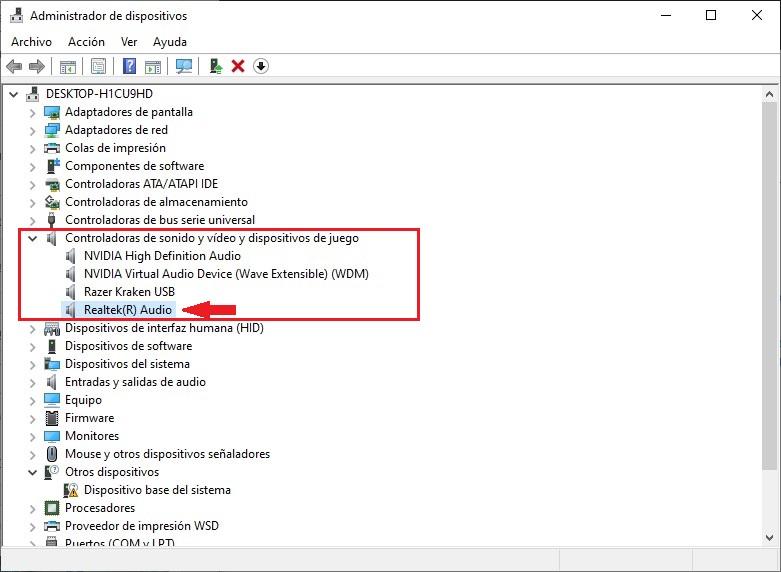
Jak stáhnout a nainstalovat
V závislosti na modelu naší základní desky, pokud si chceme stáhnout ovladače Realtek, abychom z integrované zvukové karty na naší základní desce vytěžili maximum, máme tři možnosti.
Z webu Realtek
Přestože, jak jsem již uvedl výše, o stažení a instalaci ovladačů pro zvukovou kartu tohoto výrobce se automaticky stará Windows, stejně jako tomu bývá u tiskáren, pokud chceme z této zvukové karty vytěžit maximum, je nutné stáhnout ovladače a aplikaci přímo z webu výrobce návštěvou následující stránky https://trials.autocruitment.com .
Dále musíme vybrat co typ verze systému Windows máme na svém počítači nainstalované: 32 nebo 64 bitů, protože aplikace je od Windows 7 úplně stejná. Tato aplikace nebyla od roku 2017 aktualizována, což je jasné znamení, že jelikož se jedná o základní kartu, není nutné implementovat vylepšení nových funkcí, které nedorazí. Po dokončení instalačního procesu aplikace odebere ovladač, který je aktuálně používán v počítači, nahradí jej modernějším a nainstaluje se aplikace Realtek Audio Console.
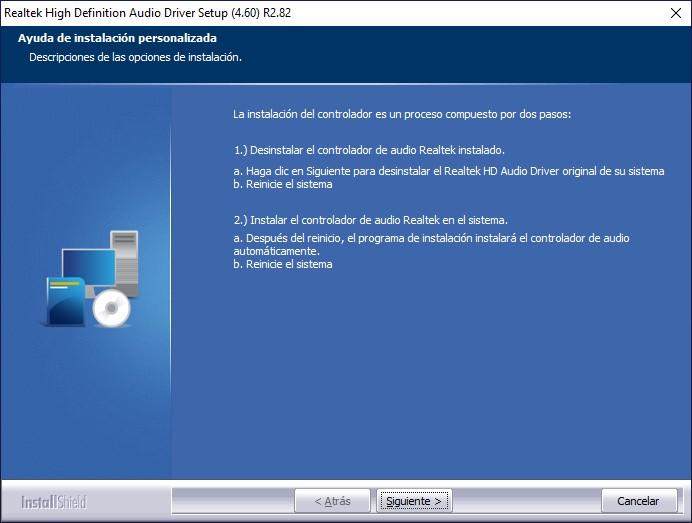
Ovladače z webu společnosti Microsoft
Ale pokud chceme pouze stáhnout nejaktualizovanější ovladače kdykoli a bez aplikace, můžeme navštívit Microsoft webové stránky prostřednictvím tohoto https://trials.autocruitment.com, odkud si můžeme stáhnout ovladače zvuku pro jednu z různých verzí Windows.
Po stažení stažený soubor rozbalíme a přes ovládací panel přejdeme do správce zařízení. Dále zobrazíme sekci Audio a pravým tlačítkem myši klikneme na ovladač Realtek a vybereme Aktualizovat ovladač volba.
Dále klikněte na Vyhledat ovladače v mém počítači a vyberte umístění, kam jsme je rozbalili. Po instalaci ovladačů není obvykle nutné restartovat počítač, ale v závislosti na modelu již můžeme plně využít zvukovou kartu Realtek v našem počítači s nejaktuálnějšími ovladači.
Od výrobce talířů
Pokud aplikace po stažení aplikace z webu Realtek zobrazí zprávu, že není kompatibilní se zařízením, jediným řešením, jak získat přístup k této zvukové kartě a nakonfigurovat ji, je navštívit web výrobce a stáhnout si Realtek software. Jakmile jej nainstalujeme do počítače, spustíme Audio konzole Realtek aplikaci nakonfigurovat její provoz.
Co můžeme dělat s Realtek Audio Console
Jakmile správně nainstalujeme ovladače Realtek Audio, máme konečně přístup ke všem funkcím, které tato zvuková karta nabízí.
Objem a vyvážení
Z Realtek Audio Console můžeme upravovat jak úroveň hlasitosti, tak i vyvážení, pokud chceme, aby to bylo slyšet více zleva nebo zprava, ať už přes připojené reproduktory nebo pomocí sluchátek.
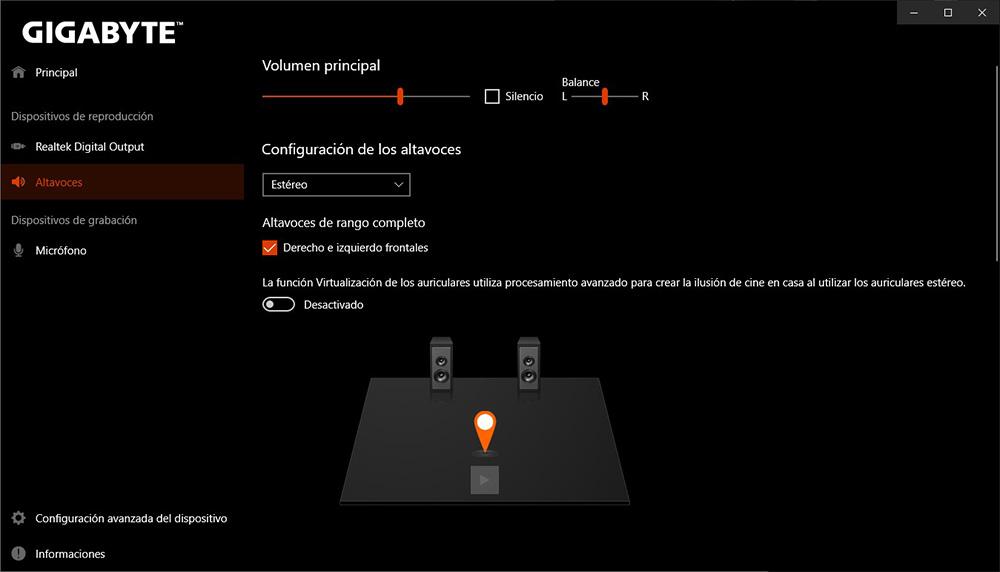
Umožňuje nám také upravit konfiguraci reproduktorů, pokud máme tým složený ze 4 reproduktorů nebo sady 5.1 nebo 7.1, což nám umožňuje upravit výstup pro každý z reproduktorů.
Zvukové efekty
V sekci Zvukové efekty můžeme nakonfigurovat, jak chceme slyšet zvuk našeho zařízení, úpravou úrovní nebo pomocí jednoho z různých profilů, které nám aplikace zpřístupňuje.
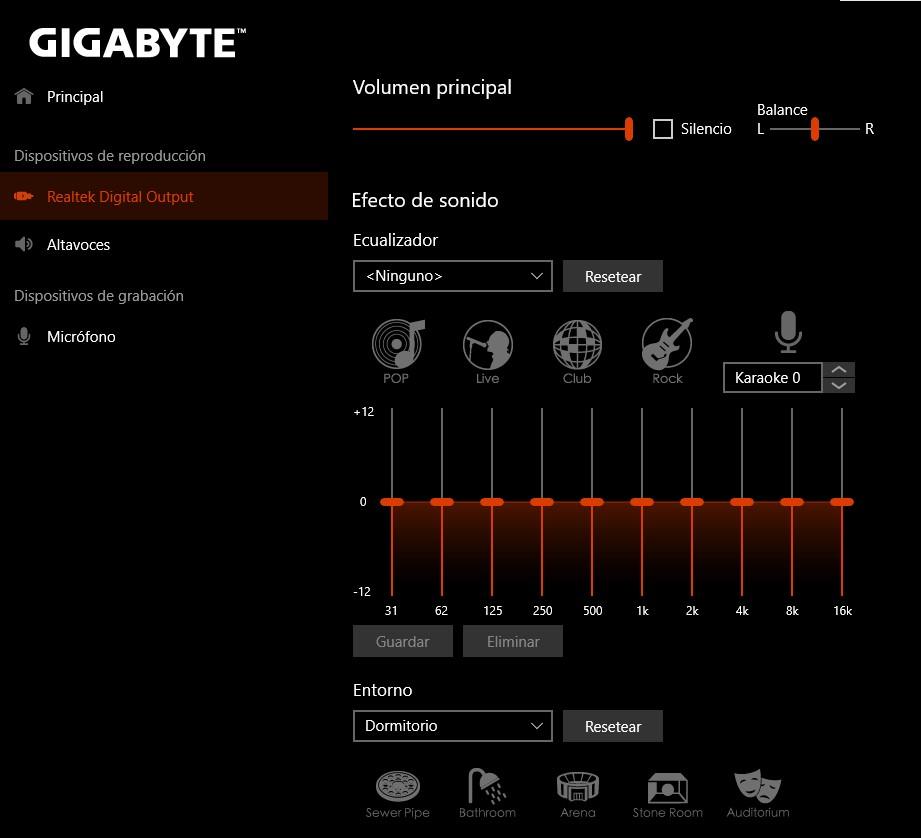
Můžeme také upravit, jak se bude zvuk přehrávat v závislosti na tom, kde se nacházíme. Umožňuje nám také deaktivovat mikrofon a upravit tón. Poslední možností, která nám také umožňuje úpravy, je kvalita zvuku. Ve výchozím nastavení je nastaveno na 48000 16 Hz a XNUMX bitů, což nám umožňuje upravit jej až na max. 192000 24 Hz a XNUMX bitů nebo jej snižte a projděte různými sekcemi.
Pokročilé nastavení
V rámci pokročilých možností konfigurace zvukové karty Realtek můžeme nakonfigurovat provoz různých předních a zadních připojení našeho zařízení.
Tímto způsobem, pokud chceme používat sluchátka našeho mobilu pomocí jack konektorů pro mikrofon a sluchátka s adaptérem, který odděluje signály, to můžeme udělat, navázání provozu každého připojení, což je možnost, kterou můžeme provést nativně ve Windows.
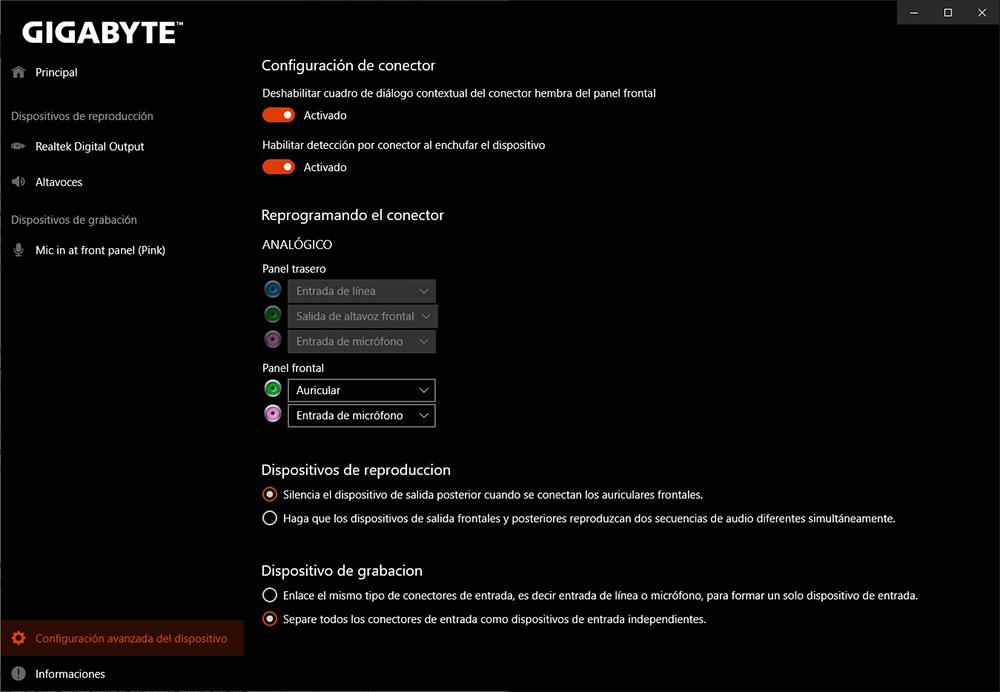
Můžeme také nakonfigurovat, že když použijete přední připojení, zadní připojení se automaticky ztlumí a upraví činnost zadních připojení. Můžeme také nakonfigurovat zvukovou kartu tak, aby přehrávala dva různé audio streamy přes zadní a přední připojení.
Alternativy
Pokud mluvíme o ovladačích, nemůžeme mluvit o alternativách, protože ovladače nezbytné pro fungování hardwaru jsou navrženy a udržovány pouze výrobcem zařízení. Pokud však můžeme pro správu zvuku našeho PC využít jiné aplikace, i když z toho nikdy nebudeme mít stejné využití jako s aplikací výrobce.